Comment restaurer un fichier Photoshop supprimé ou non enregistré
Pouvez-vous récupérer un fichier sur Photoshop ?
Lorsque vous supprimez un fichier Photoshop mais que le projet n'est pas encore terminé, vous devez de toute urgence récupérer le fichier Photoshop supprimé. Cependant, ce n'est pas facile à faire. Bien que Photoshop continue d'offrir des fonctionnalités attentionnées aux utilisateurs pour protéger leurs œuvres, vous devez prendre le temps d'apprendre à le faire. récupérer des fichiers Photoshop, car ces fonctionnalités ne sont peut-être pas suffisamment évidentes pour être découvertes. Mais vous avez la chance d'être ici, car vous pouvez apprendre 4 excellentes façons de récupérer des fichiers Photoshop supprimés ou non enregistrés.
CONTENU DE LA PAGE :
- Partie 1 : Le moyen le plus simple de récupérer des fichiers Photoshop
- Partie 2 : Récupérer les fichiers Photoshop supprimés de la corbeille
- Partie 3 : Récupérer des fichiers Photoshop supprimés/non enregistrés avec l'enregistrement automatique
- Partie 4 : Restaurer les fichiers Photoshop supprimés à partir de l'historique des fichiers/Time Machine
- Partie 5 : Récupérer des fichiers Photoshop non enregistrés à partir de fichiers récents
- Partie 6 : Récupérer les fichiers Photoshop à partir du dossier temporaire
Partie 1 : Le moyen le plus simple de récupérer des fichiers Photoshop
Il n'est pas nécessairement nécessaire d'apprendre à récupérer des fichiers Photoshop non enregistrés dans Photoshop, par exemple Apeaksoft Récupération De Données peut analyser rapidement votre PC/Mac pour récupérer les fichiers PSD supprimés, puis vous pouvez facilement les récupérer. Il mettra en évidence les fichiers perdus sur votre ordinateur, afin que vous puissiez restaurer les fichiers Photoshop en quelques clics. Vous pouvez également brancher votre clé USB ou votre carte SD sur votre ordinateur, et ce programme peut récupérer les fichiers perdus en toute simplicité.
Restaurez rapidement et facilement vos fichiers Photoshop
- Récupérez facilement les fichiers Photoshop supprimés sur PC et téléphones.
- Analysez rapidement votre appareil pour récupérer les fichiers PSD perdus.
- Prévisualisez le nom et la date des fichiers Photoshop perdus.
- Mettez en surbrillance les fichiers Photoshop supprimés afin de pouvoir les localiser.
Téléchargement sécurisé
Téléchargement sécurisé

Étape 1 : Télécharger Apeaksoft Récupération De Données gratuitement et lancez-le. Choisissez le disque sur lequel vos fichiers PSD ont été enregistrés et choisissez le Start scan .
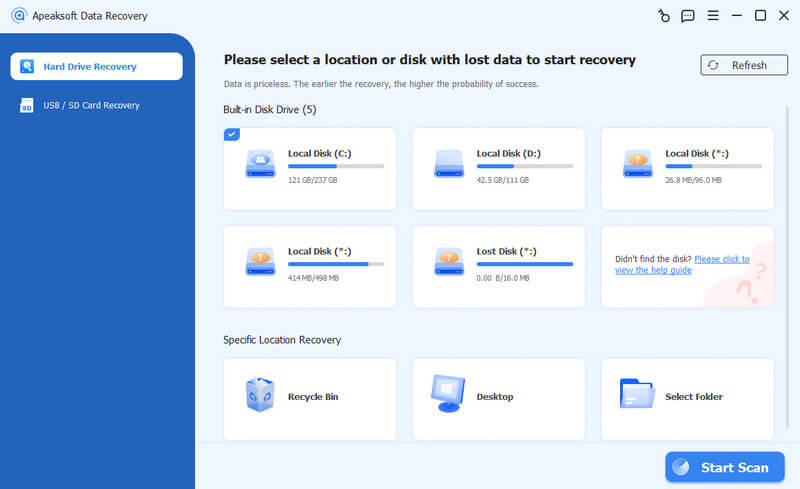
Étape 2 : Le programme analysera le disque choisi. Après un certain temps, vous pouvez rechercher le nom du projet dans le Rechercher ou accédez au dossier dans lequel votre PSD a été enregistré. Ensuite, vous pouvez choisir de récupérer le fichier Photoshop en cliquant sur le bouton Récupérer bouton. Vous pourrez alors récupérer les fichiers Photoshop avec succès.
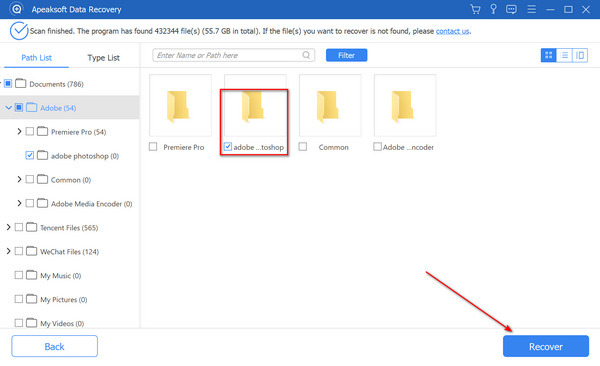
Partie 2 : Récupérer les fichiers Photoshop supprimés de la corbeille
Si vous avez supprimé les fichiers PSD accidentellement ou délibérément et que vous souhaitez les récupérer, il existe un moyen simple et basique de les récupérer. Vous pouvez restaurer les fichiers Photoshop supprimés dans la corbeille de votre ordinateur.
Windows:
Étape 1 : Découvrez Corbeille programme sur votre bureau.
Étape 2 : Faites défiler les fichiers et choisissez les fichiers PSD que vous souhaitez récupérer.
Étape 3 : Double-cliquez ou cliquez avec le bouton droit sur le fichier et choisissez RestaurerLe fichier sera envoyé à son emplacement d'origine.
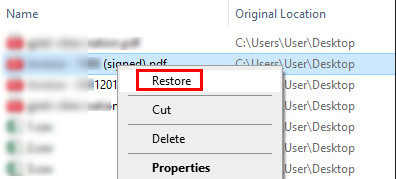
Mac:
Étape 1 : Découvrez Corbeille programme sur le dock de votre bureau.
Étape 2 : Parcourez les fichiers pour trouver les fichiers PSD souhaités.
Étape 3 : Faites un clic droit dessus et choisissez Remettre pour récupérer des fichiers Photoshop sur Mac.
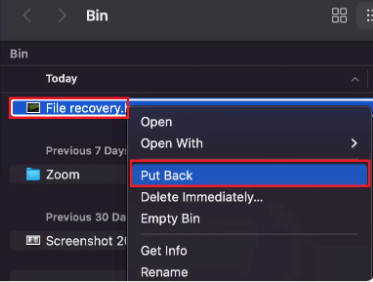
Partie 3 : Récupérer des fichiers Photoshop supprimés/non enregistrés avec l'enregistrement automatique
Comment récupérer un fichier dans Photoshop ? Si vous avez déjà activé la fonction d'enregistrement automatique dans Photoshop, vous pouvez également récupérer des fichiers Photoshop avec cette fonction. La fonction d'enregistrement automatique fonctionne de la même manière lorsque vous récupérer un fichier excel dans Office, car il enregistre automatiquement votre projet régulièrement et il sauvegarde également votre fichier de projet dans un dossier spécifique.
Comment vérifier si l'enregistrement automatique est activé
Étape 1 : Ouvrez Photoshop et cliquez sur le éditer bouton en haut à gauche. Clique le Préférence puis le bouton Général .
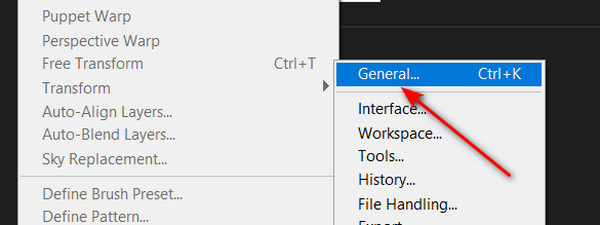
Étape 2 : Cliquez sur La gestion des fichiers dans la barre de menu de gauche. Si vous voyez le Enregistrer automatiquement la récupération Le bouton est activé, cela signifie que vous pouvez récupérer les fichiers Photoshop supprimés avec cette fonctionnalité.
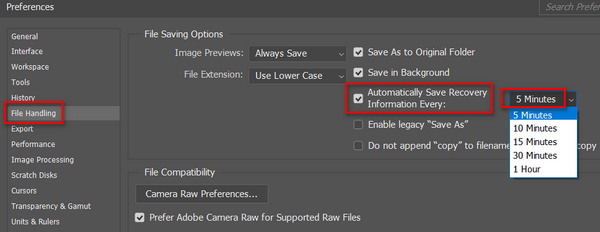
Récupérer des fichiers Photoshop non enregistrés avec la sauvegarde automatique
Une fois que vous avez vérifié que l'enregistrement automatique est activé, vous pouvez accéder à un dossier spécifique pour récupérer les fichiers Photoshop. Le dossier est configuré pour enregistrer les données d'application de Photoshop. Où vont les fichiers d'enregistrement automatique de Photoshop ? Veuillez vérifier le chemin d'accès :
Sur Windows:
C:\Users\%UserName%\AppData\Roaming\Adobe\Adobe Photoshop\AutoRecover
Sur Mac:
~/Bibliothèque/Application Support/Adobe/Adobe Photoshop/AutoRecover
Peut-être avez-vous déjà défini l'emplacement où les données Adobe doivent être enregistrées, mais vous pouvez enfin récupérer les fichiers Photoshop non enregistrés dans AppData sous Windows ou Adobe sur Mac.
Partie 4 : Restaurer les fichiers Photoshop supprimés à partir de l'historique des fichiers/Time Machine
Si votre ordinateur tombe en panne ou s'éteint, le projet Photoshop que vous étiez en train de réaliser sera corrompu. Dans ce cas, vous pouvez peut-être récupérer les fichiers Photoshop des versions précédentes de votre PC. Il peut restaurer votre PC à un état antérieur lorsque votre Photoshop n'était pas corrompu. Ensuite, vous pouvez restaurer les fichiers Photoshop non enregistrés directement dans le dossier où ils se trouvaient. Windows ne se charge pas correctement, cette méthode fonctionne également pour récupérer des fichiers corrompus.
Windows:
Consultez les étapes pour récupérer les fichiers Photoshop supprimés sous Windows ci-dessous :
Étape 1 : Rechercher restaurer des fichiers dans la zone de recherche sous Windows, puis choisissez Restaurez vos fichiers avec Historique du fichier.
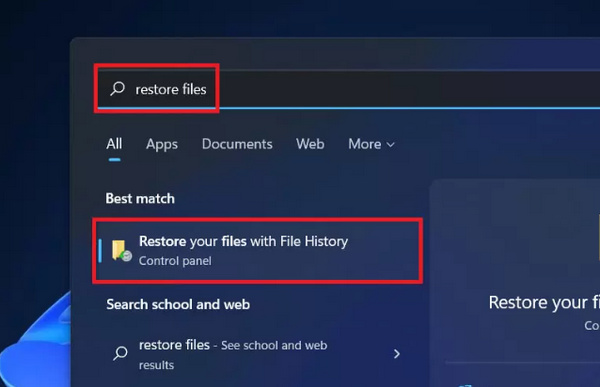
Étape 2 : Vous avez également besoin d'un lecteur externe ou d'un réseau pour récupérer les fichiers Photoshop supprimés avec l'historique des fichiers. Branchez votre clé USB sur votre PC, puis recherchez s'il existe un fichier PSD ou PSB perdu dans l'historique des fichiers. Ensuite, choisissez-le, faites un clic droit dessus, puis cliquez sur le bouton restaurer à bouton pour récupérer le fichier Photoshop supprimé.
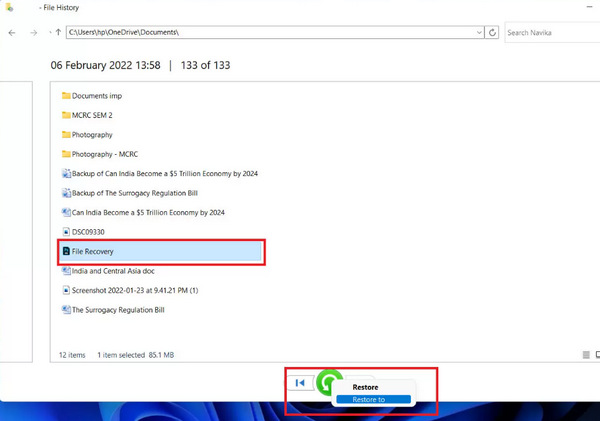
Mac:
Consultez les étapes pour récupérer les fichiers Photoshop supprimés sur Mac ci-dessous :
Étape 1 : Exploiter Command + Barre d'espace ensemble et entrez Machine à temps.
Étape 2 : Parcourez le fichier et choisissez les fichiers PSD souhaités. Cliquez sur Restaurer pour restaurer les fichiers Photoshop sur Mac.
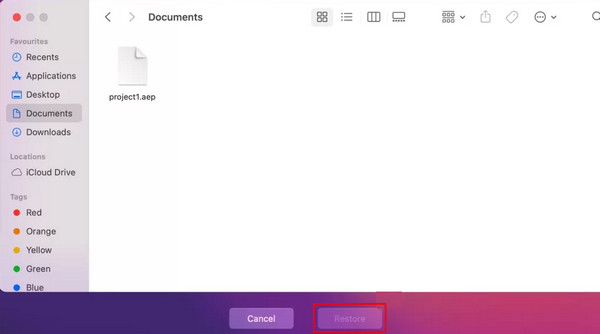
Partie 5 : Récupérer des fichiers Photoshop non enregistrés à partir de fichiers récents
Il existe également une autre possibilité de récupérer des fichiers Photoshop non enregistrés, à savoir Articles de fichiers. Lorsque vous ne parvenez pas à trouver votre fichier PSD non enregistré, vous pouvez accéder à Articles de pour la chance.
Cliquez sur Fichier dans le coin supérieur gauche de Photoshop, puis sur le bouton Ouverte récente bouton. Ensuite, vous pouvez vérifier s'il existe des fichiers PSD récents. Si vous n'avez pas laissé Photoshop de côté pendant trop longtemps, il y a de fortes chances de récupérer des fichiers Photoshop de cette manière.
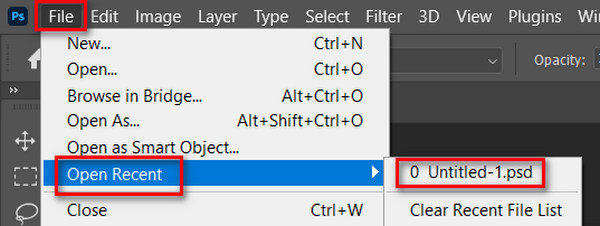
Partie 6 : Récupérer les fichiers Photoshop à partir du dossier temporaire
En cas de panne soudaine de l'ordinateur, la sauvegarde automatique ne peut pas fonctionner correctement. Existe-t-il d'autres méthodes pour récupérer des fichiers Photoshop non enregistrés ? Vous pouvez actuellement restaurer les fichiers Photoshop non enregistrés depuis le dossier Temp.
Sur Windows
vous pouvez simplement entrer C:/Utilisateurs/Nom d'utilisateur/AppData/Local/Temp/ dans la fenêtre Exécuter. Ajoutez ensuite l'extension spécifique de votre fichier PSD. Vous verrez les fichiers temporaires Photoshop ici.
Sur Mac
Exécutez Terminal sur votre Mac en suivant le chemin : Finder > Application > Terminal. Ensuite, saisissez open $ TMPDIR et aller à Éléments temporairesLocalisez le fichier PSD souhaité et ouvrez-le avec Photoshop.
Conclusion
Vous pouvez facilement récupérer les fichiers Photoshop non enregistrés de 6 excellentes manières. Vous pouvez également remarquer que beaucoup d’entre eux ont des conditions préalables selon lesquelles vous devez activer une fonctionnalité spécifique à l’avance. Donc, Apeaksoft Récupération De Données est la méthode la plus simple que vous devriez choisir pour récupérer des fichiers Photoshop lorsque vous perdez accidentellement vos projets Photoshop. Elle ne nécessite aucune condition préalable et vous pouvez analyser votre PC pour avoir une chance de restaurer des fichiers Photoshop non enregistrés ou supprimés. Nous espérons que vous pourrez récupérer vos précieux projets dans Photoshop.
Articles Relatifs
Ce didacticiel vous montre comment supprimer l'arrière-plan dans Photoshop et conserver l'arrière-plan transparent sans perdre la qualité de l'image.
Il n'est pas si difficile d'utiliser Photoshop pour supprimer un filigrane. Consultez le didacticiel détaillé dans cet article ; vous maîtriserez Photoshop rapidement.
Voici notre guide complet pour montrer comment affiner une image dans Adobe Photoshop comme des professionnels.
Vous voulez créer une image haute résolution dans Adobe Photoshop mais vous ne savez pas comment faire ? Cet article donne un guide détaillé pour augmenter la résolution des images à l'aide de Photoshop.

